困擾在 Visual Studio Code 中管理多個資料夾?現在不用擔心了。 php小編香蕉為您帶來一份詳細指南,介紹如何在 VSCode 中輕鬆添加多個資料夾,讓您的工作區煥然一新。本文將逐步引導您了解新增、移除和配置多個資料夾的簡單步驟,幫助您有效組織和管理您的專案。立即繼續閱讀,了解如何釋放 VSCode 的強大功能,提升您的開發效率!
第一步,我們點選開啟最新版的【vscode編輯器】(如下圖)。
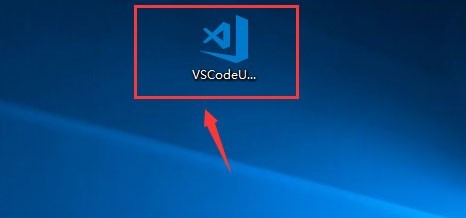
第二步,進入vscode編輯器介面以後,我們點選【資源管理器圖示】,然後我們可以看到工作區,下面說怎麼把新的資料夾加到工作區中(如下圖)。
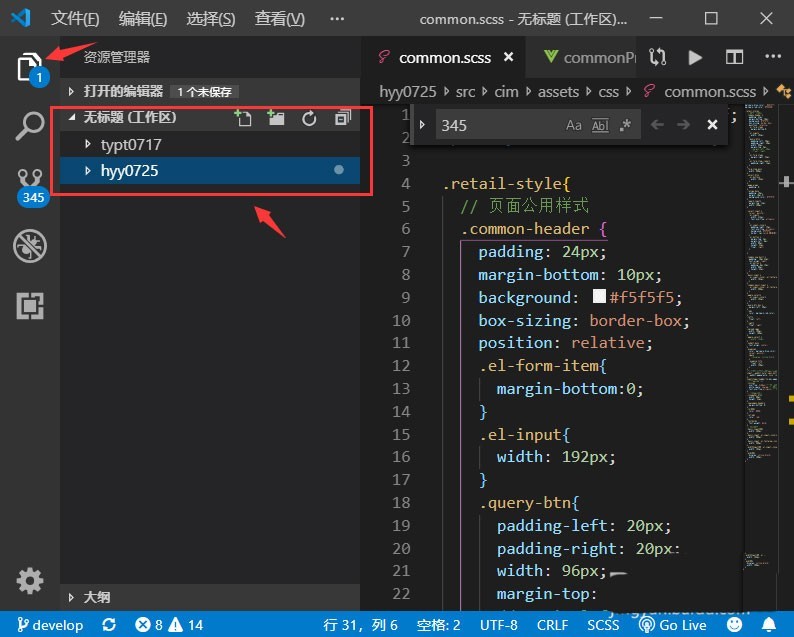
第三步,我們點選介面右上角的按鈕【檔案】,點選檔案以後,介面會彈出一個選單,我們點選按鈕【將資料夾新增到工作區】 (如下圖所示)。
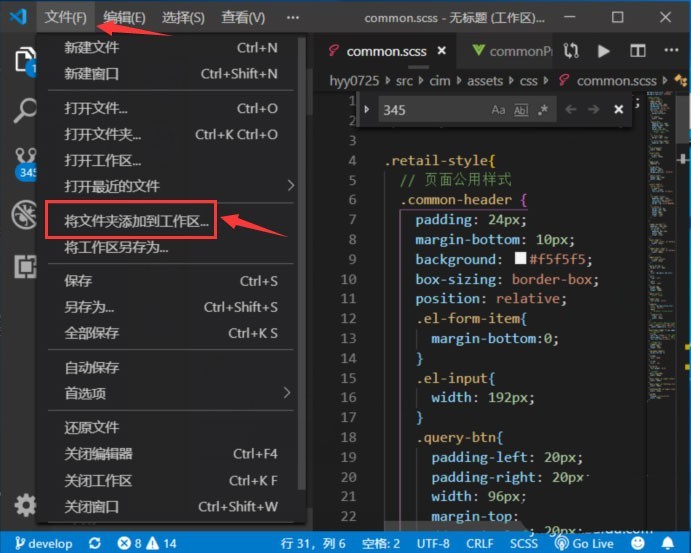
第四步,然後我們選擇你要新增到工作區的資料夾,然後點選按鈕【新增】(如下圖所示)。
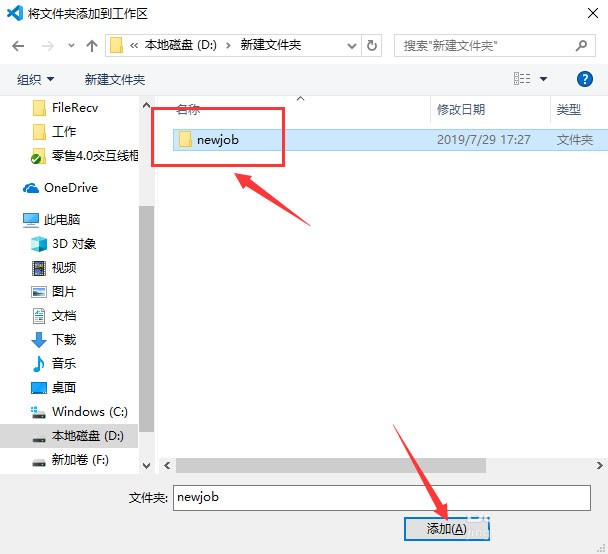
第五步,我們回到資源管理介面,就可以在工作區看到新增的資料夾,我們就可以自由切換開發了(如下圖所示)。
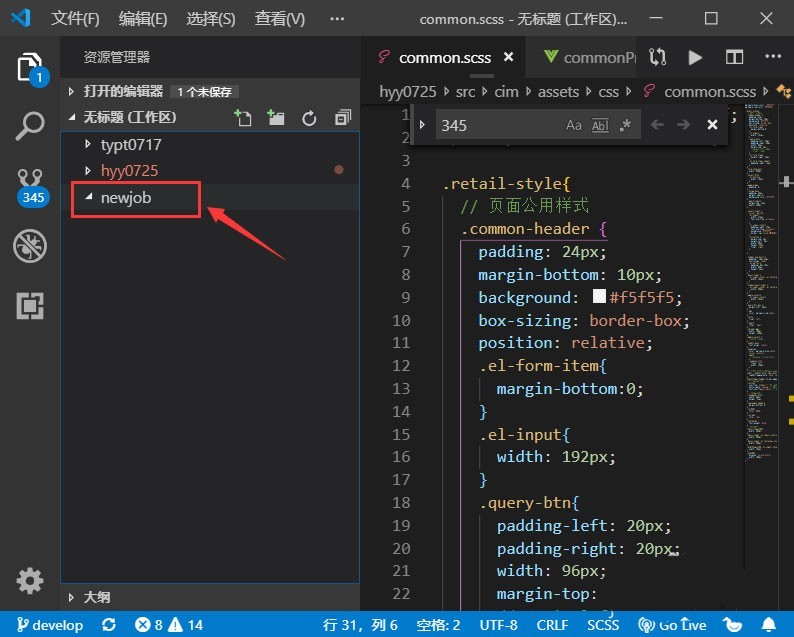 #
#
以上是vscode工作區怎麼加入多個資料夾_vscode工作區新增多個資料夾的方法的詳細內容。更多資訊請關注PHP中文網其他相關文章!
